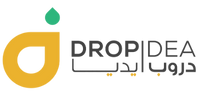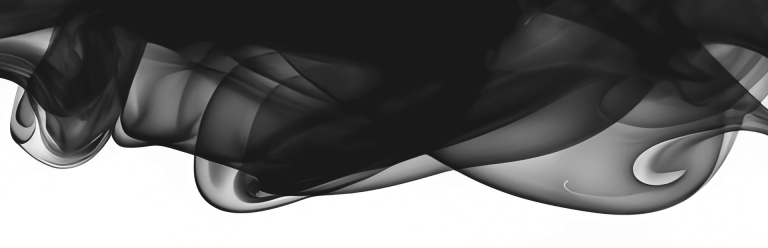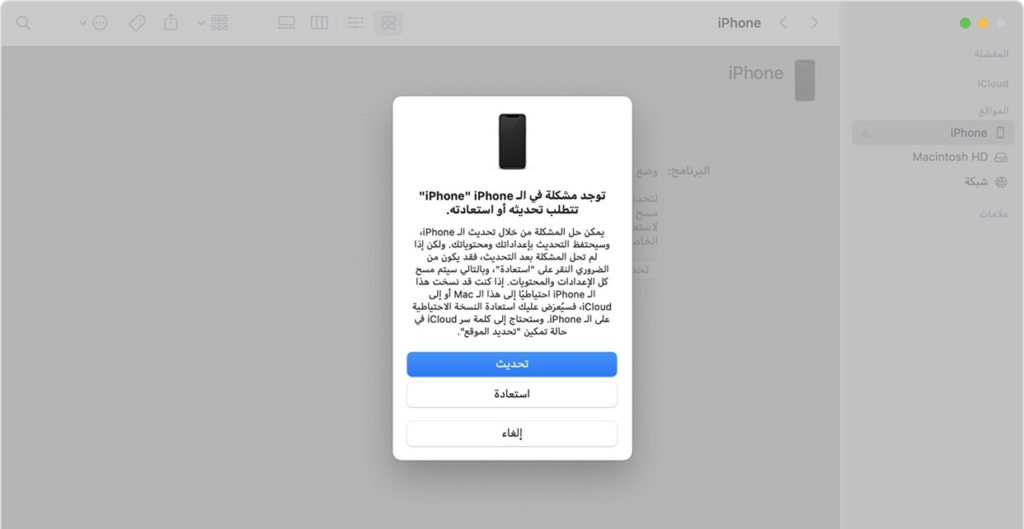
حل مشكلة غير قادر على تنشيط الايفون: دليل خطوات شامل
هل استقبلت للتو جهاز الآيفون الجديد الخاص بك، أو ربما قمت بإعادة ضبط جهازك القديم، وبدلاً من الترحيب بك بشاشة القفل المألوفة، تجد نفسك عالقًا في شاشة التنشيط؟ رسالة الخطأ “غير قادر على تنشيط الايفون” يمكن أن تكون محبطة للغاية، خاصة عندما تكون متحمسًا لاستخدام جهازك الجديد أو استعادة بياناتك الهامة. لا تقلق، فأنت لست وحدك في هذا المأزق. يواجه العديد من مستخدمي الآيفون هذه المشكلة المزعجة، سواء كان الجهاز جديدًا تمامًا أو قديمًا تم استعادته. لحسن الحظ، هناك العديد من الحلول التي يمكنك تجربتها لاستعادة جهازك إلى العمل بشكل طبيعي. في هذا الدليل الشامل، نقدم لكم عدة حلول لمشكلة “غير قادر على تنشيط الآيفون”. سنبدأ بتوضيح الأسباب المحتملة وراء هذه المشكلة، ثم نستعرض مجموعة متنوعة من الحلول، بدءًا من الإصلاحات البسيطة التي يمكنك تنفيذها بنفسك، وصولاً إلى الحلول الأكثر تقدمًا التي قد تتطلب مساعدة من برنامج متخصص أو دعم فني من Apple. سنعتمد في هذا الدليل على مصادر موثوقة، بما في ذلك دعم Apple الرسمي ، لتقديم معلومات دقيقة ومحدثة. بالإضافة إلى ذلك، سنشارك معك بعض النصائح والحيل الإضافية التي يمكن أن تساعدك على تجنب هذه المشكلة في المستقبل. سواء كنت مستخدمًا جديدًا للآيفون أو خبيرًا تقنيًا، ستجد في هذا الدليل كل ما تحتاجه لحل مشكلة تنشيط الآيفون واستعادة جهازك إلى العمل بشكل كامل. فلا تيأس، واستمر في القراءة لتكتشف الحل المناسب لك. الحلول الأساسية: تأكد من أن جهاز الآيفون الخاص بك متصل بشبكة Wi-Fi مستقرة. يمكنك محاولة إعادة تشغيل جهاز التوجيه (الراوتر) الخاص بك للتأكد من أنه يعمل بشكل صحيح. تحقق من وجود بطاقة SIM صالحة في جهاز الآيفون الخاص بك. تأكد من أنها مدعومة من قبل شركة الاتصالات الخاصة بك وأنها مفعلة. قم بإخراج بطاقة SIM من الجهاز، ثم أعد تركيبها بشكل صحيح. تأكد من أنها مثبتة بإحكام في مكانها. الحلول المتقدمة: إعادة تشغيل الآيفون بالقوة (Force Restart) إذا لم تنجح الحلول السابقة، يمكنك تجربة إعادة تشغيل الآيفون بالقوة. هذه العملية تساعد في حل بعض الأخطاء البرمجية البسيطة التي قد تمنع تنشيط الجهاز. إليك كيفية القيام بذلك وفقًا لطراز الآيفون الخاص بك: لأجهزة iPhone 8 والإصدارات الأحدث: اضغط سريعًا على زر “رفع مستوى الصوت” ثم حرره. اضغط سريعًا على زر “خفض مستوى الصوت” ثم حرره. اضغط مع الاستمرار على زر “الجانب” حتى يظهر شعار Apple على الشاشة. لأجهزة iPhone 7 و 6s والإصدارات الأقدم: اضغط مع الاستمرار على زر “الطاقة/الإيقاف” وزر “الصفحة الرئيسية” في نفس الوقت. ملاحظة: في iPhone 7، اضغط مع الاستمرار على زر “الطاقة/الإيقاف” وزر “خفض مستوى الصوت” بدلاً من زر “الصفحة الرئيسية”. استمر في الضغط على الزرين لمدة 10 ثوانٍ تقريبًا حتى يظهر شعار Apple على الشاشة. ملاحظة: قد يستغرق ظهور شعار Apple بعض الوقت، لذا استمر في الضغط على الزرين حتى يظهر. تنبيه: يجب أن تعلم أن إعادة التشغيل بالقوة لا تحل سوى المشاكل البرمجية البسيطة. إذا كانت مشكلة عدم التنشيط ناتجة عن مشاكل في الشبكة أو الأجهزة، فلن تكون إعادة التشغيل بالقوة فعالة. تحديث الآيفون باستخدام iTunes: في بعض الأحيان، قد تمنعك بعض الأخطاء في نظام iOS من تنشيط جهاز الآيفون الخاص بك، بما في ذلك مشكلة عدم القدرة على تنشيط Touch ID. لحسن الحظ، يمكنك تجاوز هذه المشكلة وتنشيط جهازك باستخدام iTunes، حتى لو لم تقم بإدخال بطاقة SIM. إليك الخطوات: فتح iTunes وتوصيل الآيفون: افتح برنامج iTunes على جهاز الكمبيوتر الخاص بك، وتأكد من أنك تستخدم أحدث إصدار . قم بإيقاف تشغيل جهاز الآيفون الخاص بك. صل الآيفون بالكمبيوتر باستخدام كابل USB. تشغيل الآيفون وتنشيطه عبر iTunes: شغّل جهاز الآيفون الخاص بك. بمجرد أن يتعرف iTunes على جهازك، سيطلب منك تنشيطه. إذا لم يطلب iTunes منك التنشيط تلقائيًا، فانقر على خيار “تنشيط الآيفون” (Activate your iPhone) في iTunes. تسجيل الدخول وتفعيل الآيفون: قم بتسجيل الدخول باستخدام Apple ID الخاص بك. اتبع التعليمات التي تظهر على الشاشة لإكمال عملية التنشيط. انتظر حتى يتعرف جهاز الكمبيوتر على جهاز الآيفون أو الآيباد الخاص بك وينشطه. إذا ظهر تنبيه يقول “الإعداد كجهاز جديد” أو “استعادة من نسخة احتياطية”: هذا يعني أن جهازك قد تم تنشيطه بنجاح. إذا ظهرت رسالة خطأ تفيد بأن شريحة SIM غير متوافقة أو غير صالحة: في هذه الحالة، يجب عليك الاتصال بشركة الاتصالات الخاصة بك للحصول على المساعدة. إذا ظهرت رسالة خطأ تفيد بأن “معلومات التنشيط لم تكن صالحة” أو “تعذر الحصول على معلومات التنشيط من الجهاز”: في هذه الحالة، قد تحتاج إلى استخدام وضع الاستعادة (Recovery Mode) لاستعادة جهاز الآيفون أو الآيباد. يمكنك العثور على إرشادات حول كيفية القيام بذلك على موقع دعم Apple. وضع جهاز iOS في وضع الاسترداد واصلاحه عبر الكمبيوتر في بعض الأحيان، قد لا تتمكن من تنشيط جهاز iOS الخاص بك باستخدام الطرق العادية. في هذه الحالة، قد تحتاج إلى وضعه في وضع الاسترداد (Recovery Mode) واستعادته باستخدام الكمبيوتر ولكن إليك كيفية القيام بذلك: وضع جهاز iOS في وضع الاسترداد: قم بتوصيل جهاز iOS بالكمبيوتر باستخدام كابل USB. اضغط مع الاستمرار على الزرين التاليين في نفس الوقت: على iPhone 8 أو أحدث: اضغط مع الاستمرار على زر “خفض مستوى الصوت” ثم اضغط مع الاستمرار على زر “الجانب” حتى يظهر شعار Apple. على iPhone 7 أو iPhone 7 Plus: اضغط مع الاستمرار على زر “خفض مستوى الصوت” ثم اضغط مع الاستمرار على زر “الطاقة/الإيقاف” حتى يظهر شعار Apple. على iPhone 6s أو أقدم أو iPod touch (الجيل السادس أو أحدث): اضغط مع الاستمرار على زر “الصفحة الرئيسية” ثم اضغط مع الاستمرار على زر “الطاقة/الإيقاف” حتى يظهر شعار Apple. استمر في الضغط على الزرين حتى يظهر شعار Apple على الشاشة. استعادة جهاز iOS باستخدام الكمبيوتر: افتح iTunes على جهاز الكمبيوتر الخاص بك. تأكد من أنك تستخدم أحدث إصدار من iTunes. قم بتوصيل جهاز iOS بالكمبيوتر باستخدام كابل USB. انتظر حتى يتعرف iTunes على جهازك. انقر على “استعادة” في iTunes. اتبع التعليمات التي تظهر على الشاشة لاستعادة جهازك. ملاحظة: قد تستغرق عملية الاستعادة بعض الوقت. تأكد من أن لديك بطارية كافية على جهاز الكمبيوتر الخاص بك. الخلاصة في حلول أخيرة: تحديث المقال اغسطس 2024: تم ازالة رابط لا يعمل وتصحيح بسيط للفقرات.